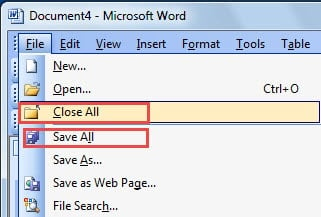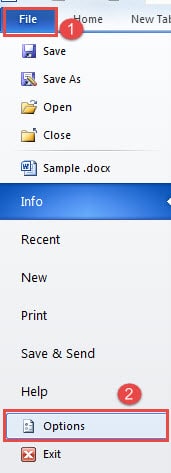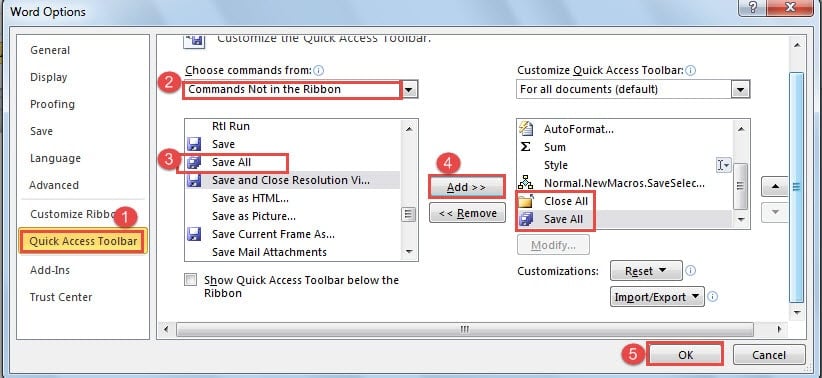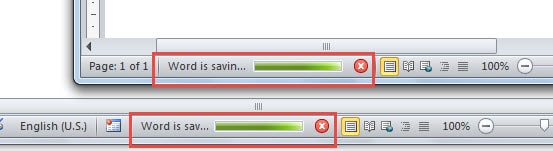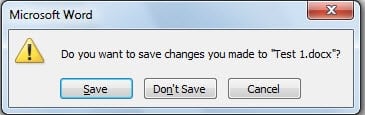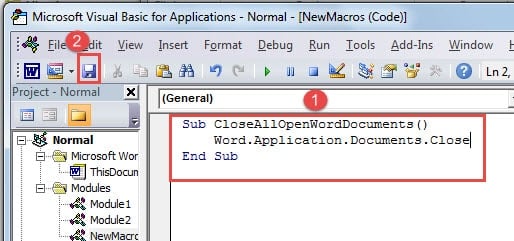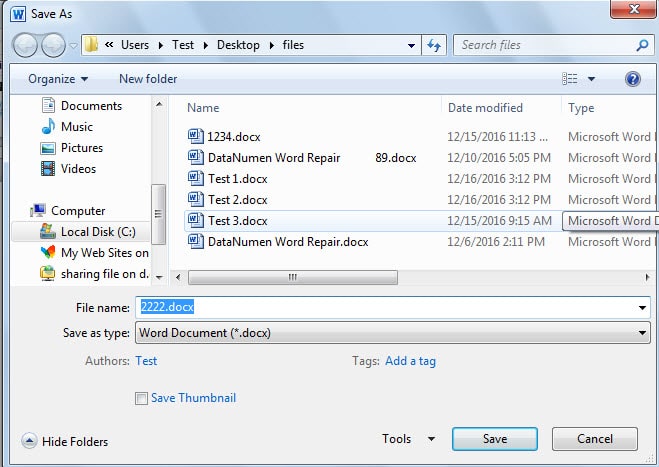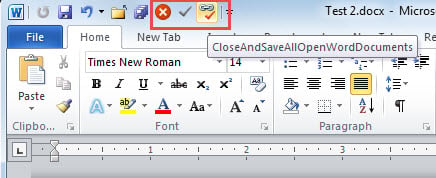在今天的文章中,我们想与您分享两种快速保存或关闭所有打开的 Word 文档的方法。
很多时候,我们在上网的时候,都会想同时打开多个网页。 当我们处理 Word 文档时,情况是一样的。 在进行修改或只是简单地浏览之后,你们中的一些人可能会不厌其烦地保存并一张一张地关闭它们。
那么学习一些很酷的技巧来节省您宝贵的时间怎么样? 以下是您可能会觉得有用的 2 种方法。
方法 1:使用“全部保存”或“全部关闭”功能
“全部保存”和“全部关闭”正是 Word 为用户量身定制的功能。 但当涉及不同版本的 Word 时,情况会有所不同。
案例 1:在 Word 2003 中
对于Word 2003用户,点击工具栏上的“文件”,可以看到“保存”和“关闭”功能,如下图: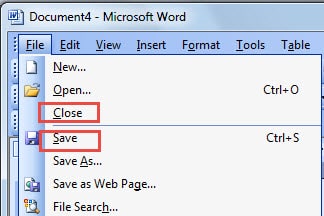
但是,如果按住“Shift”并按住,然后单击“文件”,您会注意到“保存”和“关闭”分别变为“全部保存”和“全部关闭”。 接下来,您可以单击其中一个来完成您的任务。
案例 2:在 Word 2007 及更高版本中
众所周知,在Word 2007及之后的Word版本中,有一个叫做Ribbon的部分。 同时,“全部保存”和“全部关闭”功能只有在将它们添加到“快速访问工具栏”后才可用。 以下是您如何实现这一点的步骤:
- 首先,单击“文件”选项卡。
- 其次,单击“选项”打开“Word选项”对话框。
- 然后单击左侧栏中的“快速访问工具栏”。
- 接下来从“从以下位置选择命令”的下拉列表中选择“不在功能区中的命令”。
- 找到并单击“全部关闭”。
- 然后点击“添加”。
- 同样,找到并单击“全部保存”,然后单击“添加”。
- 最后,单击“确定”。
现在您可以单击“全部保存”以保存您在所有打开的文档中所做的所有更改。
当您单击“全部关闭”时,如果您保存了它们,您可以一次关闭它们。 如果没有,则会弹出框,询问您是否要保存更改。 在关闭它们之前,您必须多次单击“保存”。
方法 2:使用 VBA 代码
你必须知道 VBA 编辑器是一个非常棒的工具,它可以完美和熟练地完成你的自定义命令。
首先打开Word,然后按“Alt+F11”,然后你就会打开VBA编辑器。 去那里粘贴代码,然后单击“运行”。 任务将在瞬间完成。
尽管如此,我们仍将重点关注 3 种不同的情况,在这些情况下,代码会有所延迟。
情况一:只读
我们很可能打开许多文档只是为了阅读和比较。 因此不进行任何修改。 那么你将需要以下代码:
Sub CloseAllOpenWordDocuments() Word.Application.Documents.Close End Sub
情况 2:不询问就保存文档
询问您是否要保存文件的提示框有时会很烦人。 那么以下代码正是您所需要的:
Sub SaveAllOpenWordFocuments() Word.Application.Documents.Save NoPrompt:=True End Sub
对于那些新创建的文档,您将直接收到“另存为”窗口,您可以在其中选择存储位置。
顺便说一句,如果你想自动保存你的文件,你可以去“文件”,然后点击“选项”。 然后在“Word选项”对话框中单击“保存”。 接下来您可以更改自动保存的时间段。
情况三:同时关闭和保存文档
完成最后一段修改后,您需要保存并关闭所有打开的文档。 现在使用以下代码,您将能够立即完成它们。
Sub CloseAndSaveAllOpenWordDocuments() Word.Application.Documents.Save NoPrompt:=True Word.Application.Documents.Close End Sub
为了下次方便地使用这些代码,您可能需要将这些宏添加到“快速访问工具栏”。 具体步骤请阅读 如何从 MS Word 中快速调用另一个应用程序
应对 Word 崩溃
没有人能幸免于数据丢失。 厄运会突然降临到你身上。 这对 Word 来说是正确的。 考虑到我们使用它的事实ost 每天,Word 被粉碎将是一场难以想象的灾难,这意味着您的文件处于极大的危险之中。 一旦文档遭到破坏,您可以选择使用以下方法恢复它们 损坏的Word文件恢复 程序。
作者简介:
Vera Chen 是一位数据恢复专家 DataNumen, Inc.,它是数据恢复技术领域的世界领先者,包括 Excel数据损坏修复工具 和 pdf 修复软件产品。 欲了解更多信息,请访问 datanumen.com